E-Mail-Konfiguration
Wichtiger Hinweis zur Einrichtung externer Programme
Bei aktivierter Zwei-Faktor-Authentifizierung benötigen Sie für die Einrichtung externer Programme (z. B. Kalender-/Adressbuch-Apps, WebDAV-Clients, Drive-Synchronisation oder Exchange ActiveSync) zwingend ein Applikationspasswort.
Weitere Informationen: Applikationspasswörter für externe Programme
Wir haben unsere Server so konfiguriert, dass moderne Mail-Programme (Clients) anhand Ihrer Login-Daten (E-Mail-Adresse & Passwort) die notwendigen Einstellungen selbstständig erkennen können. Somit sollten Sie im Regelfall keine manuellen Einstellungen vornehmen müssen, um Ihr Postfach einzurichten.
So richten Sie Ihr Konto manuell ein
Sollten Sie Ihr Postfach dennoch manuell einrichten wollen oder sogar müssen, nutzen Sie bitte folgende Einstellungen:
1. Mailadresse & Passwort zur Authentifizierung
Der Login erfolgt immer mit den folgenden Zugangsdaten:
| Benutzername | Passwort |
|---|---|
| Ihre Haupt-Mailadresse | Ihr mailbox-Passwort |
z. B.: max.mustermann@mailbox.org | Ihr mailbox-Passwort |
2. Posteingangsserver, Ports und Verschlüsselung
| Protokoll | Server | Port | Verbindungssicherheit | Authentifizierungsmethode |
|---|---|---|---|---|
| IMAP | imap.mailbox.org | 993 | SSL/TLS | normales Passwort |
| POP3 | pop3.mailbox.org | 995 | SSL/TLS | normales Passwort |
3. Postausgangsserver, Ports und Verschlüsselung
| Protokoll | Server | Port | Verbindungssicherheit | Authentifizierungsmethode |
|---|---|---|---|---|
| SMTP | smtp.mailbox.org | 465 | SSL/TLS | normales Passwort |
| SMTP (alternativ) | smtp.mailbox.org | 587 | STARTTLS | normales Passwort |
Externe Accounts einbinden
In unserem mailbox Office können Sie Mail-Accounts von anderen Providern wie gmx, web.de oder mail.de einbinden. Google hat leider seit Ende April 2022 den Zugriff über das mailbox Office blockiert. Von Gmail zu mailbox umziehen
Externe Accounts zu integrieren, hat mehrere Vorteile:
- Sie können die Mails der eingebundenen Accounts im Webclient lesen.
- Sie können Mails mit der Absendeadresse des eingebundenen Accounts direkt aus dem Webclient versenden.
- Sie haben somit die Möglichkeit, Ihre gesamten Mail-Konten zu bündeln und zentral, durch den mailbox-Webclient, zu verwalten.
- Mit der Funktion "Unified Mail" können Sie sogar einen gemeinsamen Ordner für mehrere Mail-Accounts haben – z. B. alle Mails in einem gemeinsamen Posteingang und in Gesendete Objekte.
Einstellungen beim externen Provider
Bei manchen Anbietern ist es notwendig, Einstellungen vorzunehmen, um eine Einbindung zu ermöglichen – dazu muss der Provider beispielsweise die Protokolle IMAP oder POP3 und SMTP (fürs Versenden von Mails) erlauben.
Bitte konsultieren Sie dazu die Dokumentation oder den Support Ihres Anbieters.
Sie können externe Postfächer auf drei unterschiedliche Wege einbinden:
1. mailbox als E-Mail-Client (IMAP)
Das mailbox Office fungiert als Mail-Client und zeigt die Nachrichten des externen Providers separat an – in einem zusätzlichen, separaten Postfach unterhalb Ihres mailbox-Postfachs.
Sie bekommen die Mailadresse(n) des externen Postfachs beim Verfassen einer neuen Mail im "Von"-Feld zur Auswahl angezeigt. Gesendete Nachrichten und der Posteingang werden standardmäßig nur in diesem Postfach angezeigt, nicht im mailbox-Postfach.
So lassen sich sowohl externe als auch mailbox-Postfächer einbinden, die von mehreren Personen gleichzeitig genutzt werden sollen. Geschäftskunden können hier bequem Familien-Accounts bzw. Teampostfächer einbinden.
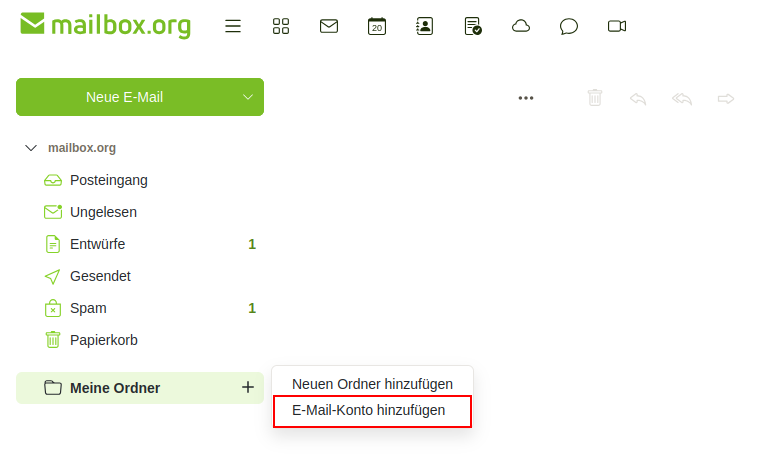
Abbildung 1: Hinzufügen eines externen E-Mail-Accounts.
Über das Mülleimer-Symbol unter mailbox Einstellungen | Konten | Mülleimer-Symbol können Sie einen so angelegten Mail-Abholauftrag auch wieder stornieren (siehe Abbildung 3).
2. mailbox als POP3-Client
Nutzen Sie das POP3-Protokoll zum Abholen von Mails bei Ihrem externen Anbieter, werden alle E-Mails dort abgerufen und anschließend gelöscht – zumindest in der Standardeinstellung des POP3-Protokolls. Die Nachrichten liegen dann nur noch in Ihrem mailbox-Postfach.
Ein Versand mit der Mail-Adresse des externen Postfachs ist auf diesem Weg nicht möglich.
Abruf-Intervall:
mailbox ruft E-Mails von externen POP3-Konten alle 30 Minuten ab. In Ausnahmefällen – beispielsweise bei hohem Mailaufkommen – kann es auch zu längeren Intervallen kommen.
Alle Mails, die so in Ihrem mailbox-Postfach ankommen, können mit sämtlichen Features von mailbox genutzt werden – dazu zählen:
- serverseitige Filterregeln mittels Sieve
→ Serverseitig Mails filtern mit Sieve-Regeln - die Verschlüsselung des Posteingangs
→ Das verschlüsselte Postfach – Eingehende Mails verschlüsseln
Wenn Sie stattdessen die Abholung via IMAP oder die direkte Einbindung über Weiterleitungen oder Aliasse bevorzugen, lesen Sie bitte auch:
Um ein externes POP3-Konto bei mailbox einzurichten, gehen Sie wie folgt vor:
- Öffnen Sie die Alle Einstellungen.
- Navigieren Sie zu Hauptmenü | Abrufen externer POP3-Mailaccounts.
- Klicken Sie auf Neuen Auftrag hinzufügen.
- Geben Sie dort die Zugangsdaten Ihres externen POP3-Accounts ein.
Screenshot 3 POP3-Mailaccount hier einfügen
🔒 Hinweis: Die Zugangsdaten werden sicher verschlüsselt gespeichert. Achten Sie darauf, die richtigen Serverdaten (Hostname, Port, Verschlüsselungstyp) anzugeben – diese erhalten Sie von Ihrem externen Mailanbieter.
Das POP3-Protokoll kann ausschließlich E-Mails aus dem Posteingang herunterladen, weil ihm das Konzept von E-Mail-Unterordnern fremd ist. Andere E-Mail-Ordner aus dem mailbox.org-Office (außer dem Posteingang) werden nicht vom POP3-Protokoll abgerufen bzw. synchronisiert – wenn Sie das benötigen, müssen Sie IMAP verwenden.
3. Vollständige Integration
Wenn Sie ein externes Postfach über IMAP und SMTP einbinden, können Sie beim Verfassen einer neuen Mail im Feld "Von" auch die Adresse des externen Postfachs auswählen.
Beim ersten Einrichten sendet mailbox eine Bestätigungsmail an das externe Postfach. Durch Klicken auf den enthaltenen Link bestätigen Sie den Besitz dieser Adresse. Erst danach wird der Versand über die SMTP-Server von mailbox mit dieser Absenderadresse erlaubt – dieses Verfahren nennt sich Mail Relay.
Der Empfang von Mails über diese externe Adresse im mailbox-Postfach ist bei dieser Methode nicht möglich. Gesendete Nachrichten mit dieser Absenderadresse erscheinen ausschließlich im Ordner Gesendete Objekte bei mailbox.
Diese Option ist nicht empfohlen, wenn Sie regelmäßig mit professionellen E-Mail-Providern oder Firmenadressen kommunizieren. Viele empfangende Systeme setzen SPF- oder DKIM-Prüfungen voraus, die bei Mail Relay nicht immer korrekt verifiziert werden können.
So richten Sie die externe Absenderadresse ein
- Öffnen Sie die Alle Einstellungen.
- Navigieren Sie zu mailbox Menü | Alternative Absender.
- Tragen Sie die gewünschte externe E-Mail-Adresse ein.
- Klicken Sie auf Aktivierungslink zusenden, um die Adresse zu verifizieren.
Ein Aktivierungslink wird nun an die angegebene Adresse versandt. Dieser Link ist aus Sicherheitsgründen mit einem Zeitlimit versehen und muss innerhalb von 15 Minuten verwendet werden - sonst verfällt er. Öffnen Sie den Link, damit Sie anschließend Ihre externe E-Mail Adresse als Absender in mailbox.org nutzen können.
Screenshot 4 Alternative Absender hier einfügen
Probleme mit SPF-Spamschutz
Wenn für die sendende Domain ein sehr restriktiver SPF-Record gesetzt ist, kann es zu Problemen bei der Zustellung der so versendeten E-Mails kommen. Beachten Sie dazu die Artikel in der Kategorie E-Mail-Adressen mit eigener Domain nutzen.
Alternative Absender entfernen
In den mailbox Einstellungen unter Alternative Absender können Sie nicht nur neue Absenderadressen hinzufügen, sondern auch vorhandene Einträge entfernen.
So löschen Sie einen alternativen Absender:
- Öffnen Sie die Alle Einstellungen.
- Gehen Sie zu Alternative Absender.
- Wählen Sie den Eintrag der betreffenden externen Adresse aus.
- Klicken Sie auf Löschen.
Bereits gesendete Nachrichten bleiben im Ordner Gesendete Objekte erhalten und sind nicht betroffen.
Einschränkungen bei Mail Relay
Beim Versand über Mail Relay (also mit der Adresse eines externen Postfachs über die Server von mailbox) kann es regelmäßig zu Problemen kommen:
- Viele empfangende Mailserver prüfen mittlerweile, ob die Absenderdomain zur versendenden Infrastruktur passt.
- Stimmen Domain und versendender Server nicht überein, schlagen SPF- und DKIM-Prüfungen fehl.
- Die Folge: Ihre Mails werden abgelehnt oder im Spamordner eingeordnet.
Da immer mehr große Mailanbieter (z. B. Gmail, Microsoft, Yahoo) auf diese Authentifizierungsverfahren setzen, kann es bei Nutzung von Mail Relay zu Zustellproblemen kommen.
Diese Methode sollte nur in Ausnahmefällen verwendet werden – etwa für den gelegentlichen Versand über eine externe Adresse, bei der keine vollständige technische Kontrolle (z. B. DNS-Einträge) möglich ist.
Unified Mail – ein universeller Posteingang
Wenn Sie mehrere Mailkonten bei mailbox eingebunden haben (z. B. über IMAP), kann die Ordnerliste schnell unübersichtlich werden. Mit dem Feature Unified Mail bietet mailbox eine komfortable Lösung: einen zentralen Posteingang, der eingehende und gesendete Mails aller eingebundenen Konten übersichtlich zusammenführt.
Unified Mail aktivieren:
- Öffnen Sie über das Zahnradsymbol Alle Einstellungen.
- Navigieren Sie zu Konten.
- Klicken Sie auf Bearbeiten bei dem gewünschten eingebundenen Konto.
- Setzen Sie den Haken bei Unified Mail für dieses Konto verwenden – auch beim mailbox-Konto selbst.
- Unter Standardordner wählen Sie, welche Ordner für gesendete Mails und den Papierkorb verwendet werden sollen.
- Klicken Sie auf Speichern.
Screenshot 5 Unified Mail Klickbox hier einfügen
Hinweis: Unified Mail zeigt Inhalte gebündelt an, ohne die Struktur der Einzelkonten zu verändern. Sie können weiterhin auf alle ursprünglichen Ordner jedes Kontos zugreifen.
Mit Unified Mail erhalten Sie einen zentralen Überblick über alle Posteingänge und gesendeten Nachrichten, ohne ständig zwischen Konten wechseln zu müssen.
Fehlermeldung: Sender address rejected: not owned by user
Um Adressfälschung (Spoofing) und Missbrauch zu verhindern, erlaubt mailbox den Versand nur mit Absenderadressen, die in Ihrem Account registriert sind – also:
- Ihre primäre Mailadresse,
- eingerichtete Aliasse unter Alle Einstellungen | E-Mail | E-Mail-Aliasse.
Gerade im professionellen Einsatz kann es notwendig sein, abweichende Absenderadressen zu verwenden, zum Beispiel:
- zur internen Zuordnung bestimmter Vorgänge,
- für automatisiert versendete E-Mails aus IT-Systemen.
In solchen Fällen können Sie mit einer eigenen Domain arbeiten und durch die Konfiguration eines Catchall-Alias (Sammeladresse) sicherstellen, dass Antworten auf beliebige Adressen Ihrer Domain zugestellt werden.
Voraussetzung dafür ist, dass die Domain korrekt in Ihrem mailbox-Account eingebunden und die DNS-Konfiguration entsprechend eingerichtet ist. Details dazu finden Sie im Artikel: E-Mail-Adressen mit eigener Domain nutzen.
Ausgehende E-Mails mit Absendern, die wir nicht Ihrem Account nicht zuordnen können oder die gar nicht bei mailbox.org liegen, lehnen unsere Server mit der folgenden Fehlermeldung ab:
553 5.7.1 falscheadresse@example.com: Sender address rejected: not owned by user echteruser@example.com
Hauptadresse, Aliasse, Mailextensions, alternative Absender und Wegwerfadressen sind von diesen Einschränkungen nicht betroffen.
